
Conţinut
- De ce să utilizați un controler Xbox Elite
- Noțiuni de bază
- Butoanele de cartografiere cu aplicația pentru accesorii Xbox
- Tabele de mapare cu JoyToKey
Nu mulți oameni au crezut că Microsoft a fost serios în a-și aduce experiențele Xbox pe PC-uri. Oricare ar fi motivul, nimeni nu se îndoiește că firma este gravă acum. Totul a început cu Xbox Elite Controller că Trebuie să fie mobil revizuit la începutul acestui an.
Controlerul Xbox Elite este prima piesă de hardware a Microsoft, realizată special pentru jucătorii hardcore. Descoperit anul trecut la Electronics Entertainment Expo, controlerul Xbox Elite oferă o calitate superioară a calității de construire și de personalizare, care pur și simplu nu erau viabile pentru controlerul regulat Xbox One Wireless. Printre aceste caracteristici, este capacitatea de a conecta controlerul la un PC Windows 10 pentru actualizări, personalizare și maparea butoanelor.

Iată cum să utilizați controlerul Xbox Elite pe PC-urile Windows.
De ce să utilizați un controler Xbox Elite
Înainte de a începe, cred că este necesar să răspundeți la câteva întrebări evidente despre controlerul Xbox Elite. Primul dintre aceștia este motivul pentru care vă deranjez deloc să folosiți controlerul Xbox Elite pentru jocuri pe PC? De ce nu folosiți un joystick sau o tastatură pentru jocuri?
Adevărul este că ambele opțiuni sunt excelente dacă sunteți un jucător de pe PC. Controlerul Xbox Elite este perfect pentru jucătorul care o face nu este nativ la jocurile pe calculator sau preferă un controler. Având un controler înseamnă a fi capabil să vă sprijiniți și să vă bucurați de joc fără ceva în poală. Nu mai sunteți înlănțuit în zona imediată din fața PC-ului dvs. de jocuri.

Citiți: Revizuirea controlerului wireless Xbox Elite
Prin maparea tastelor, puteți decide ce butoane de pe controlerul Xbox Elite se potrivesc cu tastele de pe tastatură. Jocurile care suportă deja controlorii simplifică cartografiere fără a avea o problemă la controlerul Xbox One. Cu accesoriile potrivite, niciunul dintre fire nu este implicat în configurație.
Noțiuni de bază
Înainte de a cumpăra chiar controlul $ 149.99 Xbox Elite Controller, gândiți-vă cum doriți să îl utilizați pe PC. Au dispărut zilele în care a trebuit să alegeți dacă doriți ca controlerul dvs. să fie cablat sau fără fir; Controlerul Elite se ocupă de ambele moduri de a interacționa cu PC-ul dvs. de jocuri. Inclus cu controlerul este un cablu mini-USB împletit care vă permite să încărcați și să vă conectați la PC.
Ceea ce nu este inclus cu controlerul Xbox Elite este adaptorul wireless Xbox. Veți avea nevoie de adaptorul wireless Xbox înainte ca PC-ul Windows să poată comunica cu controlerul. Adaptorul wireless Xbox costă 24,99 USD de la Amazon.

Un alt lucru important pe care trebuie să-l luați în considerare este sistemul de operare pe care l-ați instalat pe PC. Aplicațiile Xbox pentru Windows și aplicațiile Xbox Accessories reprezintă modul în care Microsoft extinde experiența Xbox pe computer. Ambele sunt disponibile numai pentru proprietarii Windows 10 și Xbox One. Într-adevăr, va trebui să aveți un computer cu Windows 10 preîncărcat pe el sau ați profitat de oferta gratuită de upgrade Windows 10 pentru a obține cele mai bune rezultate din controlerul Xbox Elite.

Citiți: Cum să utilizați Xbox pe Windows 10
Butoanele de cartografiere cu aplicația pentru accesorii Xbox
Descărcați aplicația Accesorii Xbox pentru a porni butoanele de cartografiere ale controlerului dvs. Xbox Elite. Veți fi ghidat prin procesul de numire a controlorului dvs. și a obține un tur de toate caracteristicile pe care le oferă.

Fiecare joc Windows care dispune deja de suport pentru controlerul Xbox 360 pe care îl dețineți nu va necesita nicio reglare fină dincolo de descărcarea aplicației și alegerea opțiunilor pe care doriți să le replicați de pe spatele controlerului.

Puteți da fiecărei configurații unui controler un nume și îl puteți atribui unui slot specific, astfel încât să puteți comuta ușor și ușor din el. Există, de asemenea, opțiuni pentru sensibilitatea joystick-ului, luminozitatea logo-ului și inversarea unor funcții ale controlerului.
Tabele de mapare cu JoyToKey
Din orice motiv, există o grămadă de jocuri disponibile în afara magazinului Windows care nu au suport pentru controlori. De obicei, acestea sunt jocuri care depind foarte mult de intrarea mouse-ului pentru orice motiv. Orasele din Skylines este un exemplu perfect. Steam listează jocul ca având un suport parțial pentru controler, dar nu funcționează cu nici un controler pe PC. Asta este, fără nici o mână de susținere adăugată. Puneți ceva lucru și puteți face orice joc să vă suporte controlerul Xbox Elite.
Cel mai bun software pentru a face acest lucru pe care l-am găsit se numește JoyToKey. Odată ce controlerul Xbox Elite este conectat, îl puteți atribui să replice acțiunile anumitor taste de pe tastatură. De exemplu, joystick-ul stâng al controlerului wireless Xbox Elite poate replica un mouse PC. Butoanele pot pretinde că sunt cheia A de pe PC.
Descărcați JoyToKey de aici și extrageți fișierele în siguranță în PC. Nu există nicio instalare per se, pur și simplu faceți dublu clic pe program pentru ao deschide și începeți maparea cheilor către controlerul dvs.
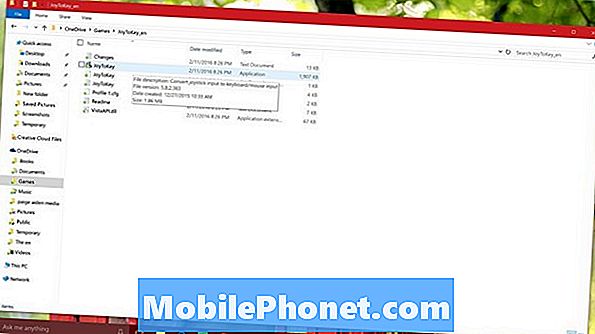
Pe măsură ce începeți configurarea, împingeți un buton specific pe controlerul dvs., iar JoyToKey vă va spune ce buton care are o lumină galbenă. Pentru cele mai bune rezultate, vă recomandăm să obțineți o listă de chei pe care jocul PC-ului dvs. le cere și apoi să le utilizați Expertul pentru asignarea în vrac.
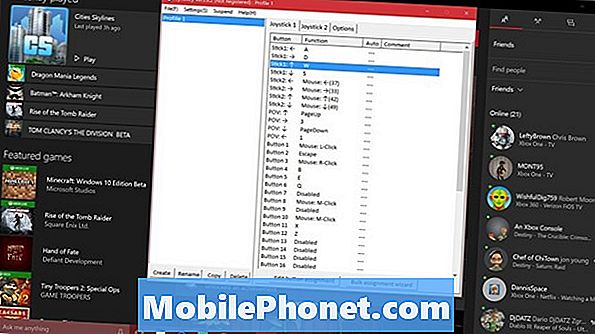
Pentru a ajusta tastele individuale, va trebui să selectați butonul din listă și să faceți dublu clic. Apăsați tasta de pe tastatura pe care doriți să o cartografiați.

Selectați Șoarece din lista opțiunilor, dacă doriți să măriți un joystick de pe controlerul Xbox Elite pe mouse.
Rețineți că înainte, va trebui să porniți JoyToKey înainte de a juca orice jocuri de care aveți nevoie pentru a marca tastele. Aplicația face acest lucru mai ușor, permițându-i să-l forțeze la pornire pentru anumite jocuri din meniul Setări. Rețineți că jocurile Xbox Live descărcate prin Windows Store nu ar trebui să necesite efectuarea oricărei cartografiere a tastelor.
Mult noroc cu controlerul wireless Xbox Elite.


